Obs: I nästa ämne du kommer att läsa kommer du att lära dig om: Så här ändrar du Safari-adressfältets design i iOS 15 på iPhone
Apple gjorde om sin Safari-webbläsare i iOS 15 med många stora förändringar, inklusive nya funktioner som stöd för flikgrupper och tillägg på iPhone. En annan viktig förändring är att flytta till det nedre sökfältet som standard. Tyvärr togs integreringen av URL-fältet och integreringen av flikgränssnittet inte väl emot av ett stort antal iPhone-användare. De verkar gilla den klassiska Safari-designen med adressfältet överst. Kritik toppar Apple för att ha återställt Safari-omformningen och tillåtit användare att ändra stilen på Safari-fliken, först i iPadOS 15. Och nu har företaget introducerat ett alternativ för att ändra bardesignens Safari-adress i iOS 15 på iPhone. Så om du vill flytta tillbaka Safari-adressfältet till toppen på din iPhone, låt mig visa dig hur det fungerar.
Flytta Safari-adressfältet tillbaka till toppen i iOS 15 på iPhone (2021)
Om du har installerat iOS 15 beta, vet du förmodligen säkert att Apple ständigt har justerat designen på iPhone Safari-webbläsaren. Inga priser för att gissa, teknikjätten gjorde anmärkningsvärda ändringar i webbläsaren i iOS 15 beta 6. Den här gången lade teknikjätten till en växel för att låta dig visa Safari-adressfältet högst upp eller längst ner, beroende på din bekvämlighet.
Dessutom har Apple också introducerat ett alternativ att permanent byta till den klassiska iOS Safari-designen med den övre URL-raden. Så om du inte är nöjd med platsen för URL-fältet längst ner kommer du att välkomna detta nya tillägg.
Metod 1: Ändra Safaris sökfältsdesign via webbläsarinställningar
- För att komma igång, öppna Safari på din iPhone med iOS 15.
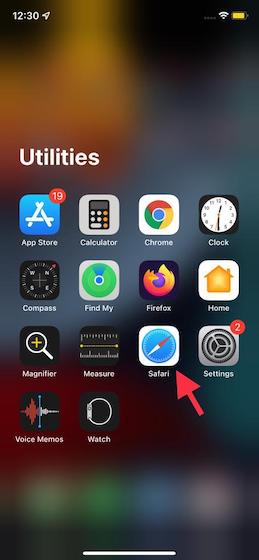
- Nu, tryck på “aA” textknapp finns i det nedre vänstra hörnet av skärmen i sökfältet. Välj sedan “Visa översta adressfältet“Från popup-menyn.
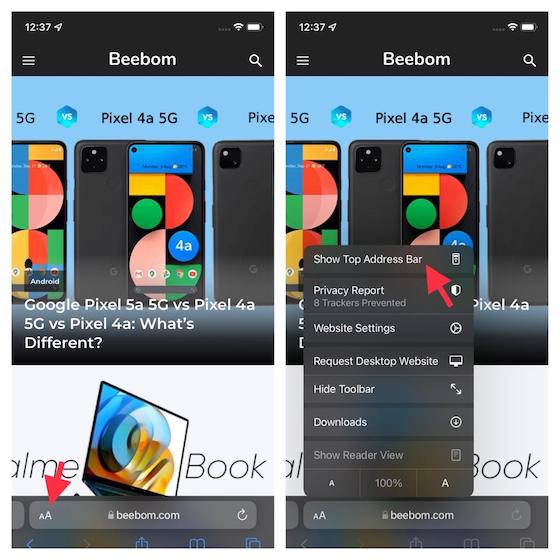
- Det är allt! Safari-sökfältet bör nu dyka upp överst på din iPhone. Om du vill flytta tillbaka den till botten, tryck på textikonen “aA” i det övre vänstra hörnet av skärmen. Och välj sedan “Visa nedre flikraden“Att återställa förändringen.
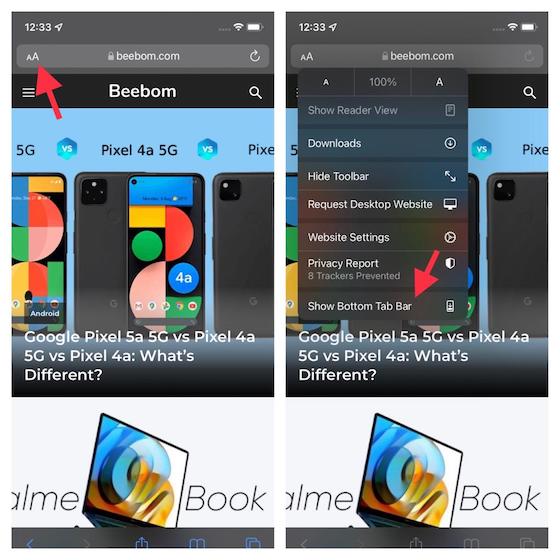
Metod 2: Ändra Safari Search Bar Design från Inställningar-appen
Att byta till den klassiska Safari-designen med den översta adressfältet från appen Inställningar är lika enkelt. Följ stegen nedan:
- Öppna först Applikationen Inställningar på din iPhone.
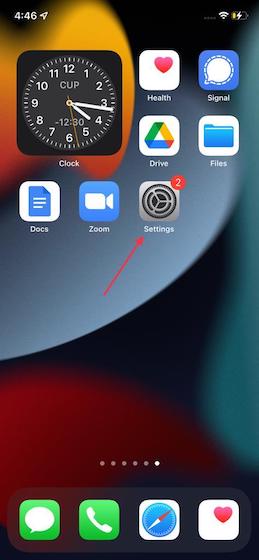
- Scrolla nu ner och välj Safari. Scrolla sedan ner Flikar och välj “Enkel flik” för att flytta tillbaka sökfältet till toppen i Safari.
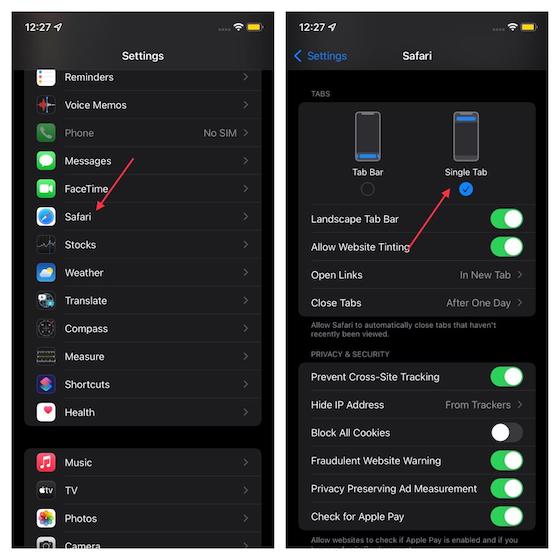
Det bör påpekas att Apple också har lagt till en ny inställning för att tillåta användare att ta bort webbplatsfärger. Du kan även aktivera flikfältet i liggande läge. I tidigare betaversioner fanns tillgänglighetsinställningen “Visa färg i flikfältet” som verkar ha bytt namn till alternativet “Tillåt webbplatser att färga”.
Växla mellan den övre och nedre adressfältsdesignen i Safari på iPhone
Varsågod! Så det är så du kan växla mellan designen i topp- och bottenadressfältet i webbläsaren Safari på iPhones som kör iOS 15. Efter den första motreaktionen förstod Apple att det var bättre att ge det en chans. användare flexibiliteten att välja stil på flikfältet de föredrar. Så jag välkomnar den här snygga inställningen i iOS 15. Vad kan du säga om den omgjorda webbläsaren Safari? Kommer du att använda den nya designen för nedre adressfältet eller den gamla designen för övre adressfältet? Låt oss veta dina val i kommentarsfältet nedan.
